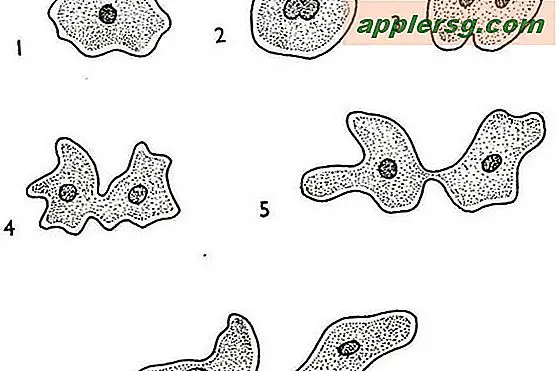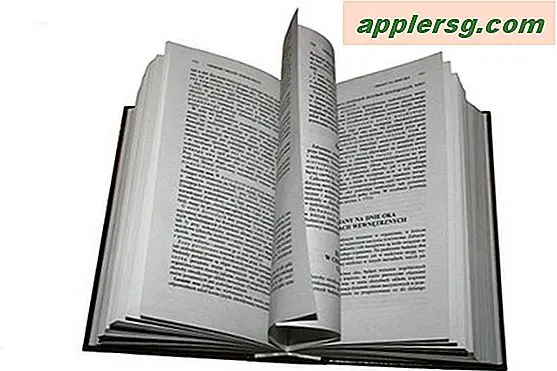Come abilitare il rilascio della posta su account e-mail non iCloud in Mac OS

Molte persone possono pensare alla funzione Mail Drop come solo iCloud, ma gli utenti Mac possono abilitare la comoda funzione Mail Drop per altri account e-mail non iCloud configurati in Mail per Mac OS. Ciò consente di utilizzare l'eccellente funzionalità di Mail Drop per inviare e ricevere file di grandi dimensioni con quasi tutti gli account di posta elettronica aggiunti all'applicazione Mail sul Mac.
Per il non familiare; Mail Drop è una funzionalità di Mail per Mac, iPhone e iPad, che consente di inviare e ricevere file di grandi dimensioni che in genere non sono consentiti via e-mail a causa dei rigorosi limiti di dimensione dei file della maggior parte dei server di posta elettronica. Invece, quando si utilizza Mail Drop su Mac, il file di grandi dimensioni viene caricato temporaneamente su iCloud e il destinatario dell'email riceve un link di download temporaneo per accedere a quel file di grandi dimensioni. Funziona abbastanza bene, e puoi avviare l'invio di posta da un Mac o un dispositivo iOS, e praticamente qualsiasi destinatario può scaricare il file tramite il collegamento sia che abbia un dispositivo Apple o meno.
Mail Drop ti consente di inviare file di dimensioni fino a 5 GB utilizzando la funzione, ma ricorda che è necessario caricare l'intero file Mail Drop su iCloud, che quindi si presenta come link di download temporaneamente disponibile al destinatario in modo che possano scaricare e accedere il file Mail Drop.
Nota che questo non è l'unico modo per utilizzare Mail Drop dal Mac, puoi anche solo creare un indirizzo email iCloud.com e configurarlo in Mail per Mac, che per impostazione predefinita utilizza Mail Drop per trasferimenti di file di grandi dimensioni. Se per qualsiasi motivo Mail Drop non è abilitato anche su questo, è possibile seguire le stesse istruzioni di seguito per abilitare Mail Drop su qualsiasi configurazione di account di posta elettronica in Mail per Mac.
Come abilitare la caduta della posta su altri account e-mail non iCloud per Mac
Hai un account e-mail con cui vorresti utilizzare Mail Drop? Ecco come abilitare questa funzionalità in Mail per MacOS:
- Apri l'app "Mail" in Mac OS se non lo hai già fatto
- Apri il menu "Mail" e scegli "Preferenze"
- Vai alla scheda "Account" nelle preferenze Mail
- Seleziona l'account e-mail non iCloud dal pannello laterale sinistro che desideri abilitare Mail Drop per allegati di grandi dimensioni
- Sotto "Informazioni sull'account", seleziona la casella "Invia allegati di grandi dimensioni con Goccia di posta"
- Se lo desideri, ripeti con altri account e-mail in Mail per Mac, quindi chiudi le preferenze come al solito

Ora puoi utilizzare Mail Drop quando invii email a file di grandi dimensioni dal Mac come faresti con qualsiasi account iCloud, semplicemente allegando un file di grandi dimensioni all'email e scegliendo di utilizzare Mail Drop come descritto qui.
Nelle schermate di esempio qui, Mail Drop è stato abilitato per un account di posta elettronica Outlook configurato per Mail sul Mac. Una volta abilitata la casella di controllo, Mail Drop funziona allo stesso modo di un account di posta elettronica iCloud.
Ovviamente se si desidera un indirizzo e-mail icloud.com, è possibile creare un account e-mail @ iCloud.com in qualsiasi momento e configurarlo sui dispositivi iOS e macOS. Puoi configurare e utilizzare più account di posta elettronica su Mac e dispositivi iOS senza incidenti.
Ricorda che Mail Drop non è solo una funzionalità di Mac Mail, puoi anche utilizzare Mail Drop on Mail per iPhone e iPad per inviare anche file di grandi dimensioni. E ancora, il destinatario dell'e-mail non ha bisogno di un Mac, iPhone o iPad per poter scaricare e accedere al file Mail Drop, poiché arriva come un link per il download accessibile da qualsiasi client di posta elettronica in qualsiasi sistema operativo.
Conoscere altri trucchi Mail Drop a portata di mano? Condividili con noi nei commenti qui sotto!